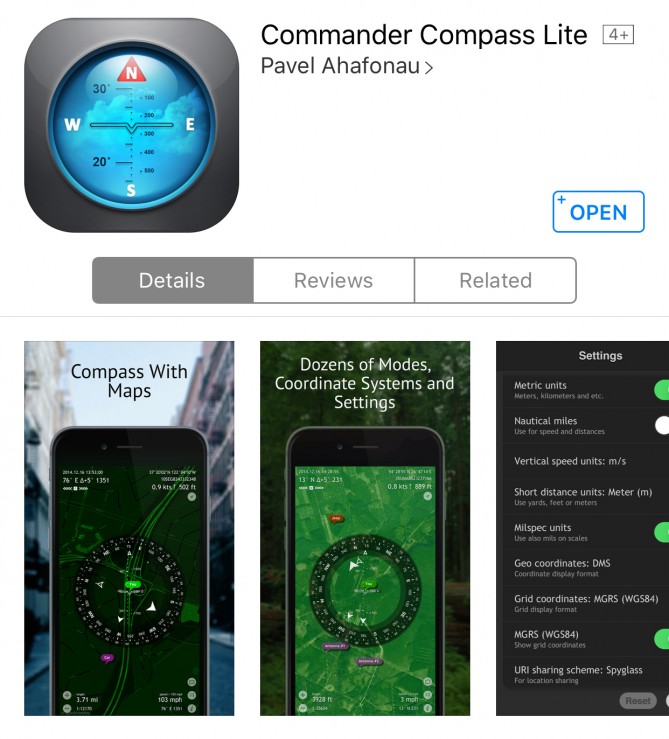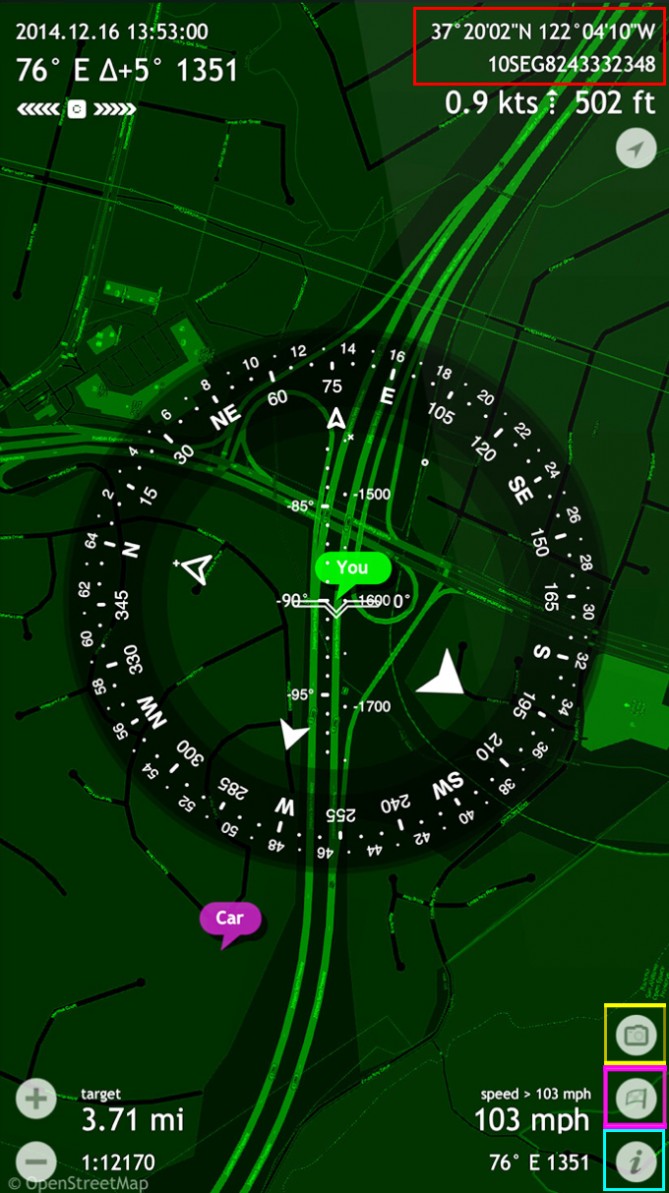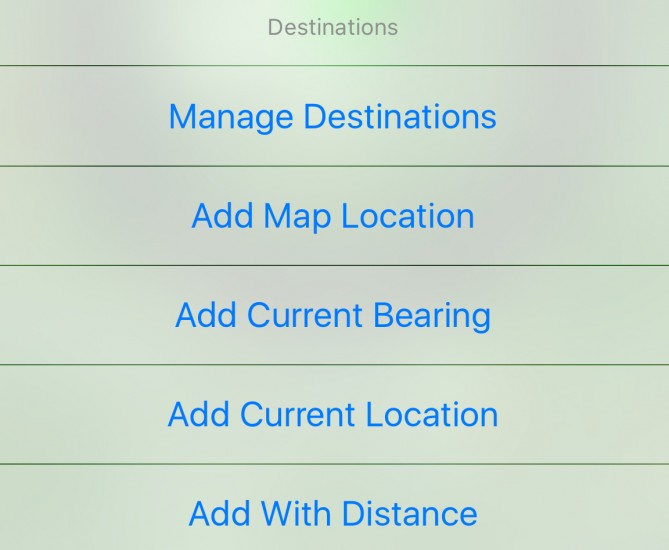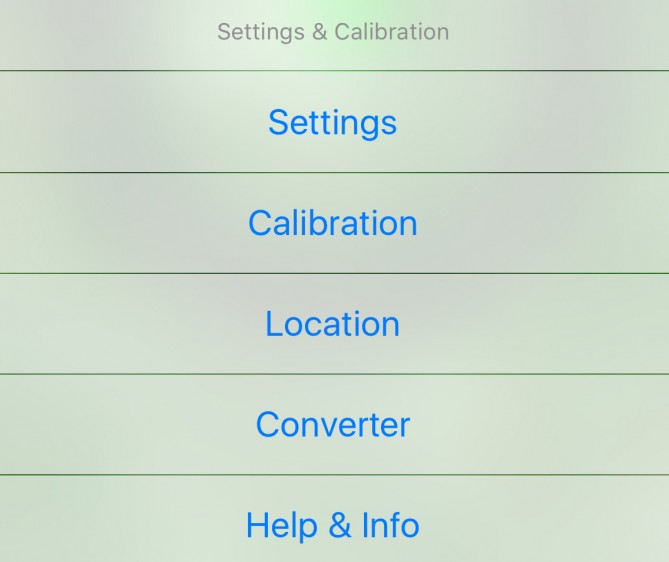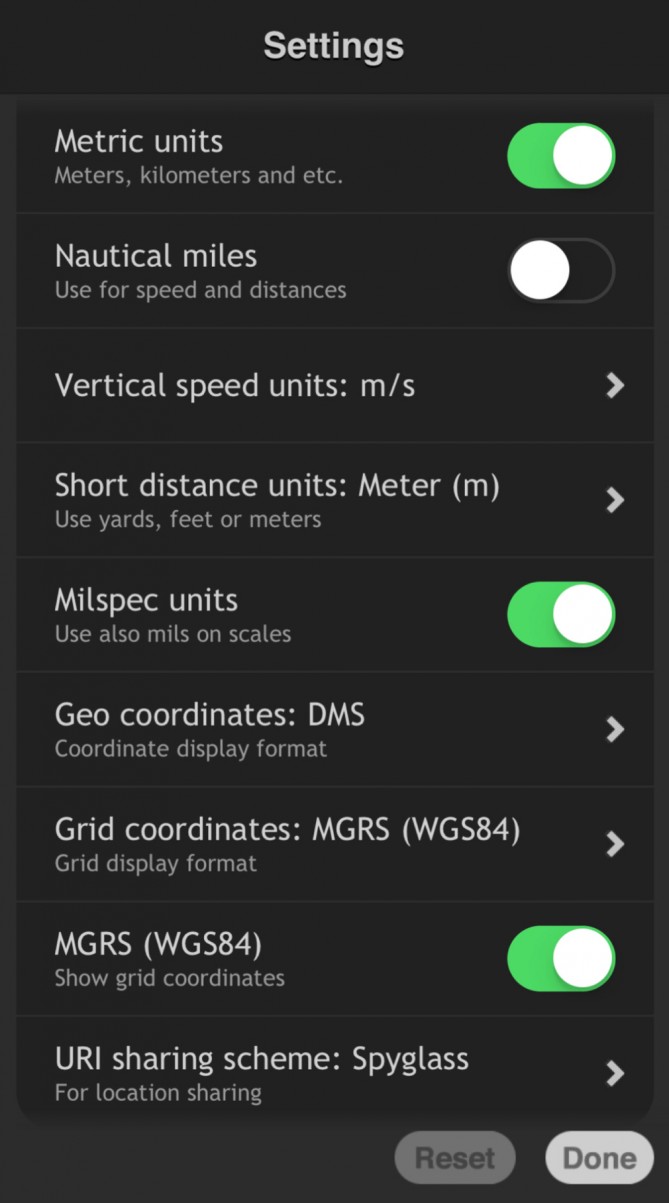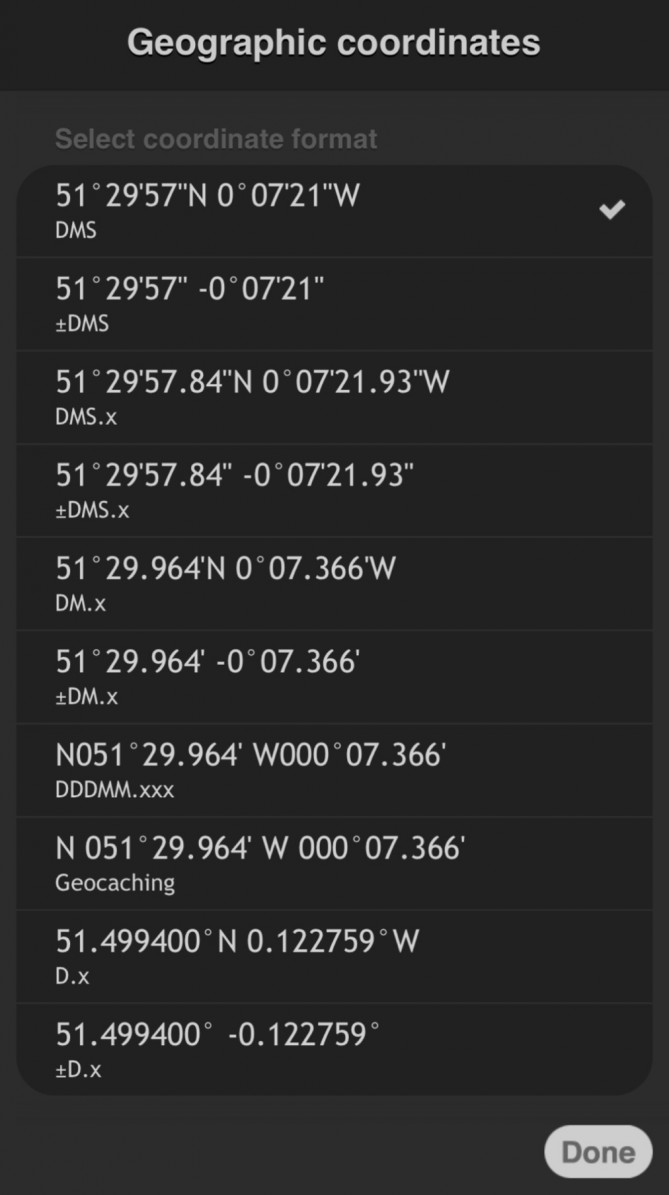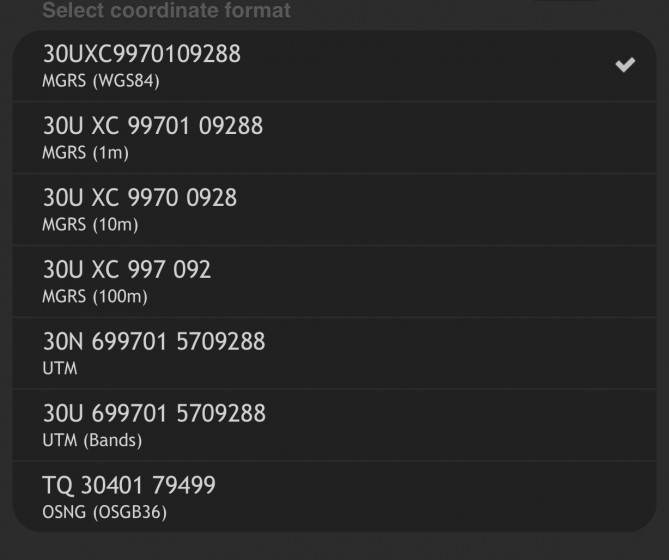ตั้งใจอยากจะหา Application บนโทรศัพท์มือถือ ที่สามารถแสดงค่าของระบบพิกัดต่างๆ ได้บนแผนที่ ไม่ว่าจะเป็นระบบพิกัดภูมิศาสตร์ (Latitude, Longitude) ระบบพิกัด UTM และระบบพิกัดทหาร (MGRS) พร้อมๆ กัน ซึ่งก็ไปเจอกับ Commander Compass Lite บน iPhone ถ้าเดาจากชื่อ Application ก็ไม่ได้เกี่ยวข้องกับระบบพิกัดเท่าไร คงเป็นการแสดงทิศทางตามการใช้งานเข็มทิศทั่วไปๆ แต่ก็ติดใจอยู่กับคำว่า Commander นี่แหละ ซึ่งก็คิดว่าน่าจะเกี่ยวข้องกับระบบพิกัดอยู่บ้าง
ก่อนจะดาวน์โหลด มองไปที่ส่วน Details ของ Application เห็นมีการแสดงค่าพิกัดภูมิศาสตร์และพิกัดทหาร อยู่มุมด้านขวาบน เลยตัดสินใจดาวน์โหลด เพราะมีการแสดงค่าพิกัดตามที่ต้องการบนแผนที่แน่นอน
หลังจากดาวน์โหลดและติดตั้งเสร็จเรียบร้อย ไม่รอช้า เปิด Application ขึ้นมาใช้งานทันที ความรู้สึกแรกที่เห็นหน้าแผนที่หลัก ถึงกับงงอยู่พักหนึ่ง เพราะมีเข็มทิศอยู่กลางหน้าจอและซ้อนอยู่บนข้อมูลภาพถ่ายฯ ด้วย ในขณะเดียวกันตรงกลางเข็มทิศก็จะมีเครื่องมือวัดมุมในแนวดิ่ง ซึ่งดูแล้วจะคล้ายๆ กับลูกน้ำวัดระดับ นอกจากนั้นทั้ง 4 มุมของ Application ยังมีตัวเลขต่างๆ ที่แสดงถึง วันที่ เวลา ค่าวัดมุม ค่าพิกัด ค่าความคลาดเคลื่อน ระดับความเร็ว ระยะทางถึงเป้าหมาย และมาตราส่วนแผนที่
ด้วยความอยากรู้อยากเห็นก็ลองกดโน้นกดนี่ ลองเล่นทุกสิ่งทุกอย่างที่สามารถทำได้ เลยรู้ว่า Application นี้ไม่ธรรมดาจริงๆ ส่วนใหญ่คนที่ดาวน์โหลดไปใช้งาน จะให้ Reviews 5 ดาว ซึ่ง Application เหมาะกับการใช้งานสำหรับคนที่ชอบเดินทาง โดยเฉพาะงานในส่วนของทหาร (ตามชื่อ Application) นี่ใช่เลย เพราะมีฟังก์ชั่นที่ใช้งานในเรื่องทิศทาง มุม พิกัด มากมายหลายอย่าง และนี่เป็นเพียงเวอร์ชั่น Lite ซึ่งการใช้งานทั่วไปก็เพียงพอแล้ว ส่วนตัวจริงคงจะมีฟังก์ชั่นเพิ่มมากขึ้นกว่านี้อีกและต้องซื้อในราคา 3.99 เหรียญ
สิ่งที่ผมสนใจใน Application นี้มี 2 ส่วน คือ การแสดงระบบพิกัดได้หลากหลายบนแผนที่ และสามารถ Convert ค่าพิกัดได้ ความจริงในหลาย Application บนโทรศัพท์มือถือ สามารถแสดงและ Convert ค่าพิกัดได้ แต่ที่เห็นจะเป็นเฉพาะระบบพิกัดภูมิศาสตร์ และ UTM ซึ่งก็มีความหลากหลายของการแสดงรูปแบบต่างๆ ได้ไม่เท่าตัวนี้ และที่สำคัญก็คือ Application เหล่านั้นไม่มีระบบพิกัดทหาร เหมือนที่ตัวนี้มีด้วย
ใครสนใจ Application ก็สามารถดาวน์โหลดมาใช้งานได้เลยครับ
ในส่วนของผมจะขอนำเสนอ Application เบื้องต้น เฉพาะ 2 ส่วน ตามที่ได้กล่าวไว้เท่านั้นครับ
ในหน้าแผนที่หลัก
1. กรอบสีแดง มุมขวาบน : แสดงค่าของระบบพิกัดต่างๆ 2 ระบบ ตามที่เราได้เลือกไว้
2. กรอบสีเหลือง มุมขวาล่าง : บันทึกรูปภาพหน้าแผนที่
3. กรอบสีชมพู มุมขวาล่าง : กำหนดและจัดการพื้นที่เป้าหมาย
4. กรอบสีฟ้า มุมขวาล่าง : กำหนดการตั้งค่า Application ซึ่งรวมถึงการเปลี่ยนระบบพิกัด และการConvert ค่าพิกัด
กำหนดและจัดการพื้นที่เป้าหมาย (ตามข้อ 3)
กำหนดการตั้งค่า Application ซึ่งรวมถึงการเปลี่ยนระบบพิกัด และการ Convert ค่าพิกัด (ตามข้อ 4)
ตั้งค่า Application
ระบบพิกัดภูมิศาสตร์ ที่มีให้เลือกแสดงได้อย่างหลากหลาย
ระบบพิกัด UTM และ MGRS ที่มีให้เลือกแสดงได้อย่างหลากหลาย
การ Convert ค่าพิกัด
ที่มา : https://gi4u.wordpress.com/